
GalaxyWatch4のGoogle Assistantが便利!しかし落とし穴も…(対策アリ)
GalaxyWatch4がGoogle Assistantに対応!
GalaxyWatch4が先日ついにGoogle Assistantに対応しました!
筆者はGoogle AssistantやSiriのような音声認識の必要なアプリをあまり積極的には利用しない古いタイプの人間でした。
しかしこのニュースを受け興味本位でGoogle AssistantをGalaxyWatch4で利用してみたところ、とても便利で毎日のように活用するようになりました!
しかし、実際に活用してみると良いことばかりではなく、スマートウォッチを活用する上で重要なポイントが犠牲になってしまうこともわかりました。
本記事ではGalaxyWatch4でGoogle Assistantを活用する上で便利だったポイントと使ってわかった問題点、及びそれに対する対策を記述していきます!
便利だったポイント
個人的に使ってみて便利だなーと思ったポイントをずらずら~っと書いていきます。
総じて、画面の小ささのために操作性に難があり便利に活用しきれていなかったスマートウォッチを音声入力の力で最大限活用できるようになったところが嬉しいところかなと思います!
タイマー
これが個人的には圧倒的に便利と感じる機能ですね!
よくカップ麺を食べるのですが、待ち時間をハンズフリーで話しかけるだけで設定できるのは非常に便利です。
もちろんGalaxyWatch4にも最初からタイマー機能があるのですが、小さいスマートウォッチをポチポチ操作するよりは「OK Google, タイマー3分」と声をかけたほうがストレスフリーで楽ですよね。
天気予報
リモートワーク主体で働いていましたが、最近はオフィスへの出社を行うことも増えています。久々の出社となると、支度でもたついてしまい、時間に余裕のない朝になってしまうことも多々あります。しかも、だいたいそういう時に限って天気が悪く雨具を忘れてしまい辛い思いをしてしまいがちです。Google Assistantがあれば入力の手間なくただ話しかけるだけで今日の天気がわかるので、時間に余裕がなくてもスピーディに朝の支度を済ませられます!「今日傘は必要?」と問いかけるだけで、傘の必要性を回答してくれるので、実際のところ天気予報の解釈をする必要すらありません(難しい天気の場合はこの限りではないので、一応見たほうがもちろん良いです)。
株価閲覧
筆者は株を少しやっており、例えば寝る前などにS&P500指数が気になったりします。そうした際にこれもまたスマホを取り出すまでもなく、スマートウォッチの狭い画面で入力を頑張るのでもなく、ただ話しかければ現在の株価指数を教えてくれます。これもとても便利でした!
気付いた問題点
ここまでGoogle Assistantの便利ポイントを色々と書きましたが、活用していく中で問題も見かけました。
バッテリー消費がすごく多い
バッテリー消費が物凄いです!

上記スクショの通り、Google Assistantはバッテリーの電力を非常に消費します。ディスプレイに次いで二番目なので、単一のアプリケーションとしては非常に多い消費量と言っても差し支えないでしょう。これは体感できるレベルの変化で、色々と機能を絞って丸2日は充電無しで使えるように工夫して利用していたことも有り、バッテリー持ちの悪さについて不満に感じる気持ちが強くなりました。
対策
原因が分かれば対策はできます。なぜバッテリー消費が増えてしまうかというと、Google Assistantの「OK, Google」の待ち受け機能に原因があります。実はGoogle Assistantのセットアップ中にも説明があるのですが、「OK, Google」でGoogle Assistantを起動できるように設定すると、Google Assistantが常にマイクを利用し音声を解析するようになるので、これが原因でバッテリー消費が増えてしまうようです。設定からこの機能をオフにすることで
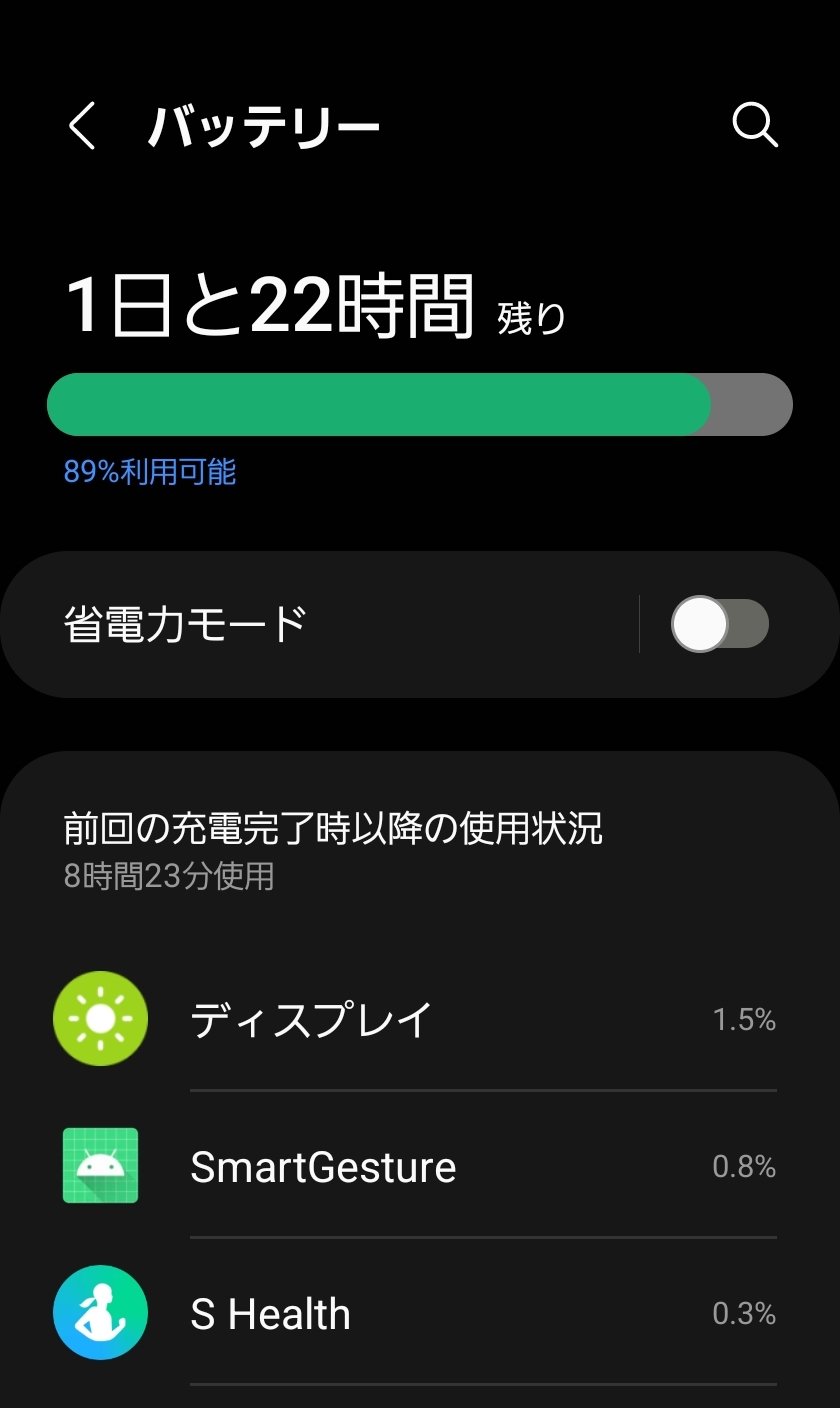
このようにGoogle Assistantがディスプレイの次にバッテリーを利用してしまうという状態は解決します!
この問題は恐らく仕様で、Google Assistantの仕様上今後も解決は期待できないと思われるのですが、とは言え「いちいちGoogle Assistantを起動するのにボタンや画面のタップなんてしたくない、ハンズフリーで完結したい!」という声もあると思います。筆者もそのように感じていたのですが、この課題もGalaxyWatch4の機能で解決することが出来ます!
Galaxy Wearableから「時計の設定」を開き、その中の「高度な機能」を開きます。開いた画面で以下のような「クイック起動」と表示される項目があるのでこれを利用します。
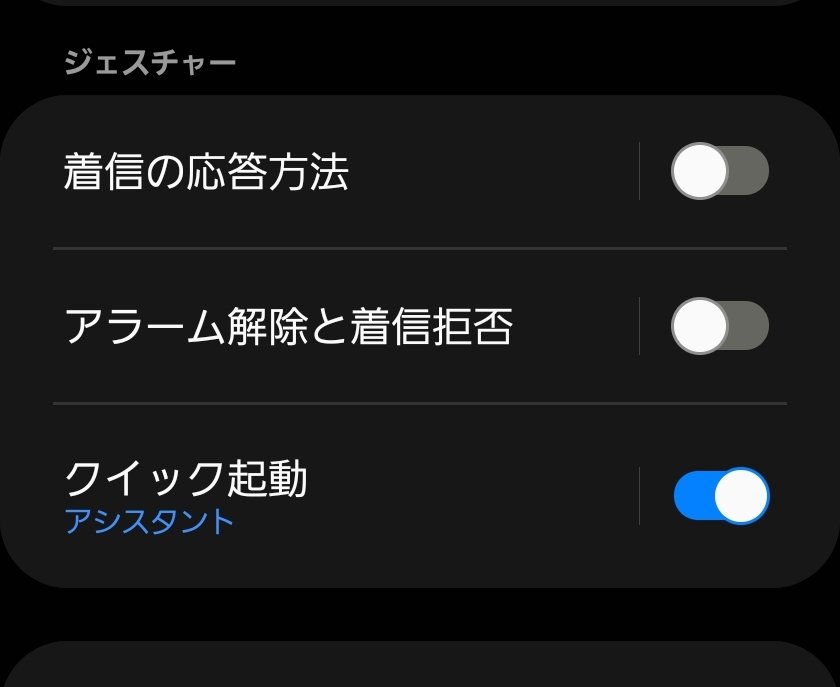
この機能を設定することで、手首を素早く二回曲げる動作でGoogle Assistantを起動することが出来ます。これにより、「OK, Google」の待ち受けナシでハンズフリーで完結した利用ができるようになります!むしろ、「OK, Google」よりも速く起動できるのでストレスが減った感じすらします。
この方法は若干バッテリー持ちに影響しますが、「OK, Google」と比較すると個人的には許容できる範囲でした!
この対策により、今後もGoogle Assistantを活用していけそうです。自身の生活をより豊かに回していくために、こういった最新のツールはどんどん活用していきたいですね。
※Amazonのアソシエイトとして、ぷれすらは適格販売により収入を得ています。
この記事が気に入ったらサポートをしてみませんか?
